关闭/取消、重新打开和重新链接订单行
以下部分描述了您可以对订单行任务列表中的订单行执行的某些操作(采访 > 订单行 > 所有订单行;见与供应商通信),将订单行从有效处理流程中删除、将它们放回有效处理流程,或者更改与它们相关的资源。根据您的角色、订单行的状态、订单行的类型以及其他因素,您可能能够(也可能无法)对系统中的所有订单行执行所有这些操作。有关一般任务列表的更多信息,请见记录列表。
为了对订单行执行任何这些操作,订单行必须已分配给您;见编辑订单行信息。
关闭、取消和删除订单行
下表比较了关闭、取消和删除订单行的操作。
| 操作 | 原因 | 可用 | 结果 |
|---|---|---|---|
| 关闭订单行 | 完成订单 |
| 保存为关闭的订单行;可以重新打开 |
| 取消订单行 | 处理订单行时的错误 | 活动订单行没有
| 保存为取消的订单行;可以重新打开 |
| 删除订单行 | 清理系统 |
| 从Alma中删除的订单行和所有相关资料 |
关闭订单行
关闭订单行用于说明购买完成。以下类型的订单行可以关闭:
- 已发送并等待发票付款(通常自动支付,设置为已完全开发票,并/或由工作流程关闭)的单次订单行(至少有一个接收或激活的资源)。
- 定期续订的连续订单行(例如,必须停止连续出版物订阅)。
关闭订单行不会删除馆藏。对于与电子资源相关的订单行,将任务添加到电子激活任务列表中,并带有以下备注:资源订购已关闭。请确认取消激活是必须的.
当关闭订单行, 预支款释放.
可以向关闭的订单行添加备注和附件。
要关闭订单行:
- 在订单行任务列表中,于订单行的行操作中选择关闭,然后选择确认对话框中的确认。

- 要关闭部分单册接收和部分单册未接收的订单行,移除未接收的单册,更改订单行中的单册数量,然后重新接收收到的单册。
取消订单行
取消订单行将使订单行失效。您可以取消任何活跃的订单行,但正在评估(在正在评估工作流程步骤中,即作为试验一部分的订单行 - 请参阅评估工作流程)或等待发票付款的订单行除外。取消的订单行可以被删除。
当订单行取消时,它不会从Alma中删除。已取消的订单行仍包含在订单行任务列表中,您可以编辑或删除已取消订单行中的备注和附件(请见编辑订单行信息)。如果取消的订单行有与之相关的电子任务,则删除电子任务。取消订单行时,其预支款将释放。
如果订单行是主订单行,Alma会删除订单行的馆藏。如果订单行是附加订单行,或者馆藏已经被接收或激活,Alma不会删除馆藏。如果无法删除馆藏,则订单行与其馆藏之间的链接将被删除。
Alma尝试删除单册,如果馆藏为空,它也会尝试删除其馆藏。如果书目记录也没有单册,可以根据pol_handle_bib_record_without_inventory客户参数的值处理记录。欲知更多信息,见配置其他设置(采访)。
如果取消带有请求的订单行,请求 - 馆藏更新后重新计算作业会将请求从关联馆藏中分离并可能取消请求(如果没有其他单册可用于该请求)。欲知详情,见查看已计划作业中的作业,请求 – 馆藏更新之后重新计算。
要取消订单行:
- 在订单行任务列表中,于订单行的行操作中选择取消订单行。会在配置了订单行取消限制说明时出现。在您确认之后,或者如果您没有配置备注,则会在选择取消订单行之后出现“取消信息”对话框。
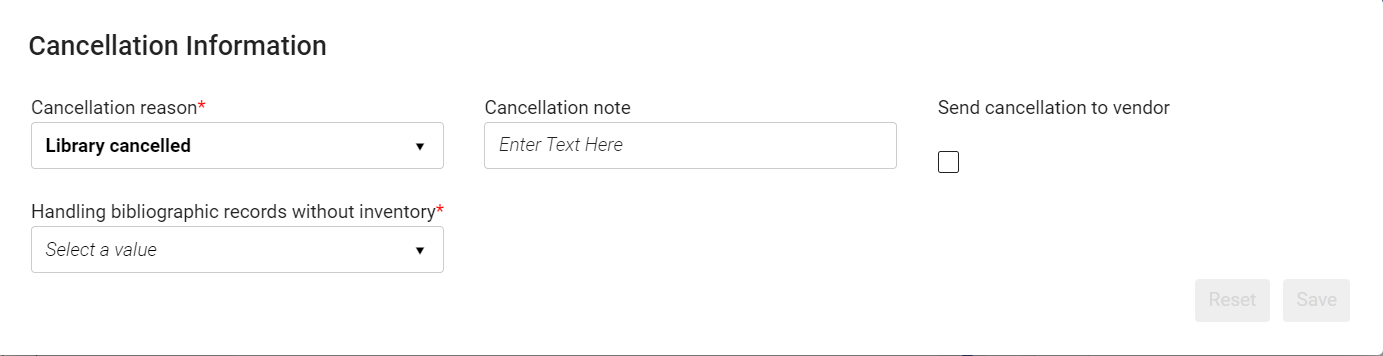 取消信息对话框
取消信息对话框 - 选择取消原因。要配置可用的原因,见配置订单行取消原因。
- 在 取消备注输入供应商备注。 备注详情显示在订单行详情面板的备注部分。
- 选择发送取消通知给供应商以在必要时向供应商发送取消通知。 取消是通过电子邮件发送的,除非供应商配置了EDI取消,在这种情况下使用EDI发送取消的。如果通过电子邮件发送,则使用为供应商定义的首选地址。关于EDI更多信息,见电子数据交换(EDI)。
- 如果pol_handle_bib_record_without_inventory客户参数设置为手动,则附加字段处理没有馆藏的书目记录会出现在对话框中(见配置其他设置(采访)。在这种情况下,您必须指定如果取消该订单行导致其变成无单册,则应如何处理该书目记录。为此,请从下拉列表中选择以下选项之一:
- 无需操作 – 将书目记录保留在数据库中。
- 删除书目记录 – 从数据库中删除书目记录。
- 屏蔽书目记录 – 将书目记录保留在数据库中,但屏蔽发布,使其不会被发现。
-
- 点击确认。订单行被取消。如果选择 向供应商发送取消,则取消说明会发送给书商。 只有在订单先前发送给供应商时,取消指令将发送给供应商。如果订单仍在复核中,则没有订单发送给供应商,因此没有必要选择发送取消给供应商。
要查找已取消的订单行:
- 在订单行任务列表的分面中,于工作流步骤下选择取消。任务列表经过过滤,只有已取消的采单行出现在其中。
删除订单行
想删除采购订单行,您必须拥有 采购操作员延展 角色。
删除订单行会从Alma中移除订单行并删除与订单行相关的任何转账记录。删除主订单行也会删除与订单行相关的馆藏资源;删除额外的订单行不会删除馆藏。
删除选项对于以下情况的订单行不可行。
- 复核中
- 打包 (自动或手动)
- 延期或取消
订单行不能被删除如果:
- 已链接发票行。
- 它附加到订单并已发送给供应商。(如果订单还没有发送,订单行可以从订单中删除,然后删除)。
- 主订单行且接收或激活了订单行资源(即使在复核中)。
要删除采购订单行:
- 在订单行任务列表中,于订单行的行操作中选择删除,然后选择确认对话框中的确认。订单行删除。
关于删除订单行更多信息,见删除采购订单。
重新链接和重新激活订单行
下表比较了重新链接、更改书目参考和重新打开订单行的操作。
| 操作 | 原因 | 可提供 | 不可用 | 结果 |
|---|---|---|---|---|
| 重新链接订单行 | 存在更好的书目记录 | 复核中、延期、就绪或未发送单次关闭状态的订单行 |
| 订单行与更好的记录关联且将单册/馆藏移至该记录下。 |
| 更改书目参考 | 存在更好的描述记录 | 活动订单行 |
| 订单行采用更好、更完整的描述 |
| 重新打开关闭或取消的订单行 | 要打开关闭或取消(通常是错误操作)的订单行 | 关闭或取消的订单行 | 所有其他订单行,包括删除的订单行 | 状态变成复核中 |
重新链接订单行
您可以更改订单行链接的书目记录。可能的原因包括:
- 在多卷工作中,出现单独卷的EOD比现有的更合适。
- 现有书目记录比新导入的订单中的记录与到达单册更匹配。
重新链接选项对状态为审核中、延期、就绪(打包成订单或者准备好发送),或等待手动续订的订单,以及未发送的单次关闭的订单行可用。如果满足以下情况则订单行不能被重新链接。
- 订单行与中心知识库有关(订单行是电子资源库)。当这种情况发生时, 重新链接 选项不会出现。
- 订单行没有MMS_ID。
- 订单行包含了属于两个不同书目记录的条目。
要重新链接订单行:
- 对要重新链接的订单行点击重新链接。
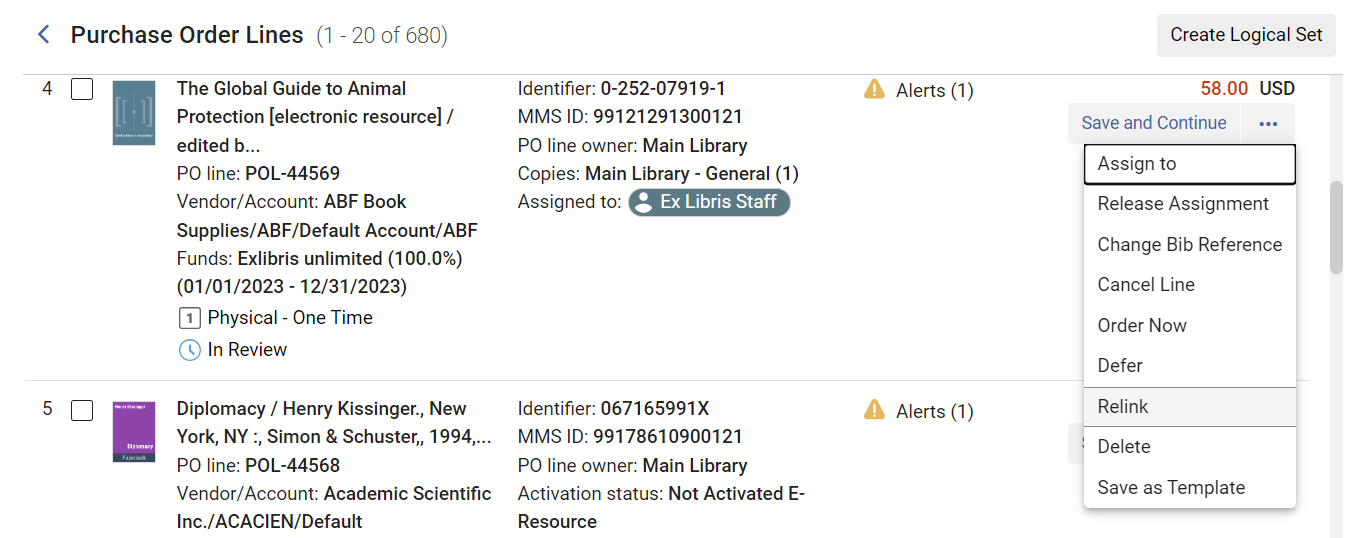
- 点击确认。“资源库检索”页面在滑动面板中打开,其中包含与订单行类似的资源检索的检索结果(例如,具有相同题名和ISBN的资源(如果存在))。
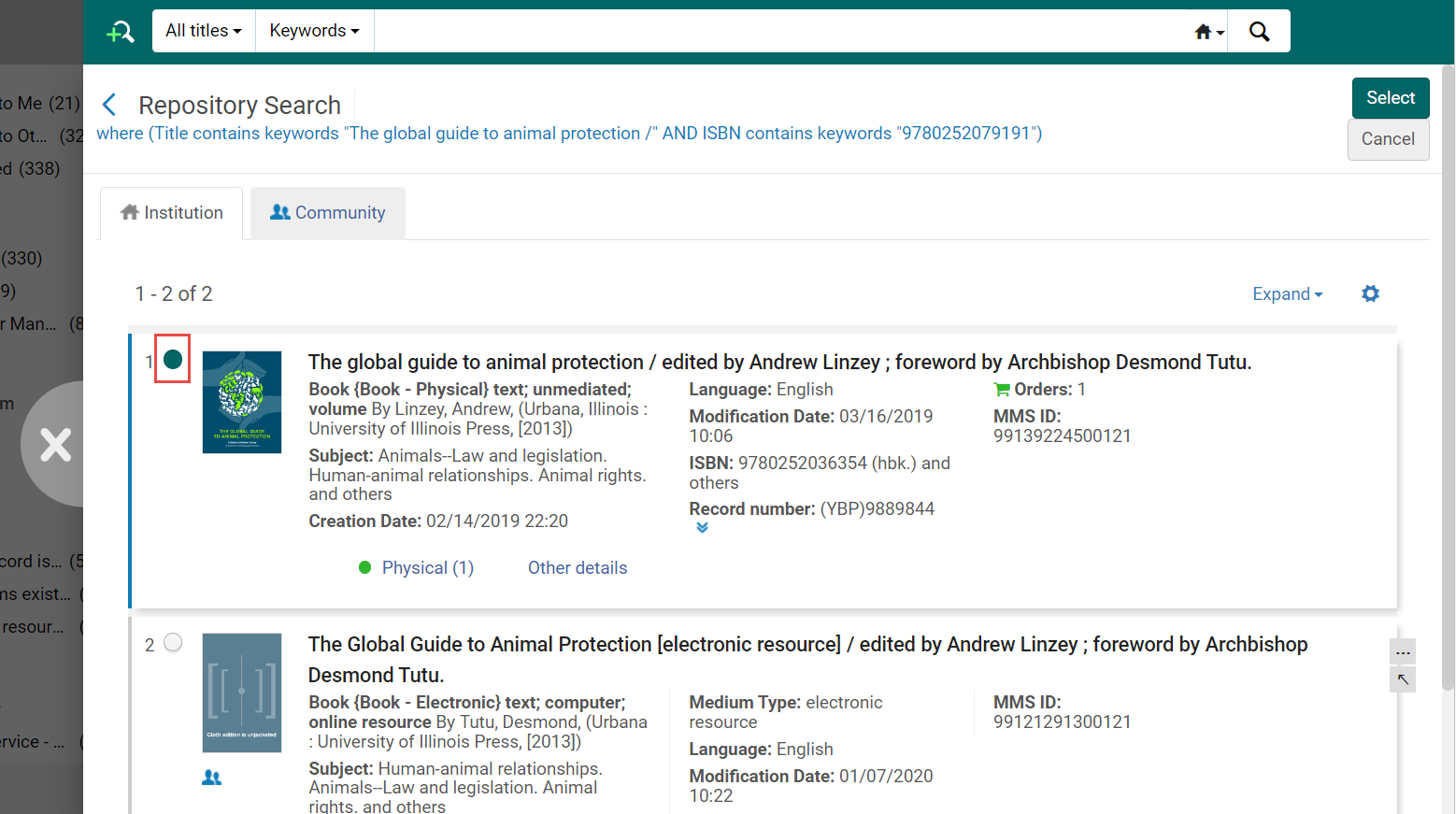
- 按需修改检索(见检索订单行)。
- 选择新资源编号旁边的按钮,然后点击选择。订单行被链接到新资源上。此外,相关馆藏和单册也移至新书目记录。
更改订单行的书目参考。
在不改变库存的情况下,可以将订单行的书目记录的引用改为不同的书目记录。只有订单行描述发生了更改。
这个功能是有用的,例如,如果一个订单是在短(存根)的书目记录上做的。在这种情况下,订单行描述是对简短书目记录的描述。如果短书目的记录得到了完整的书目记录的更新,那么订单行仍然会有现在不准确的标题的旧描述。这种情况下, 点击更改书目参考 更新订单行描述来描述新记录。
- 该功能只适用于基于标题的订单行。此外,它不能在取消的订单行上执行。
- 电子资源库订购类型的订单行的处理方式与其他服务 - 订购一样。
要在不移动馆藏的情况下更改订单行链接的书目记录:
- 对要更改参考的订单行点击更改书目参考。
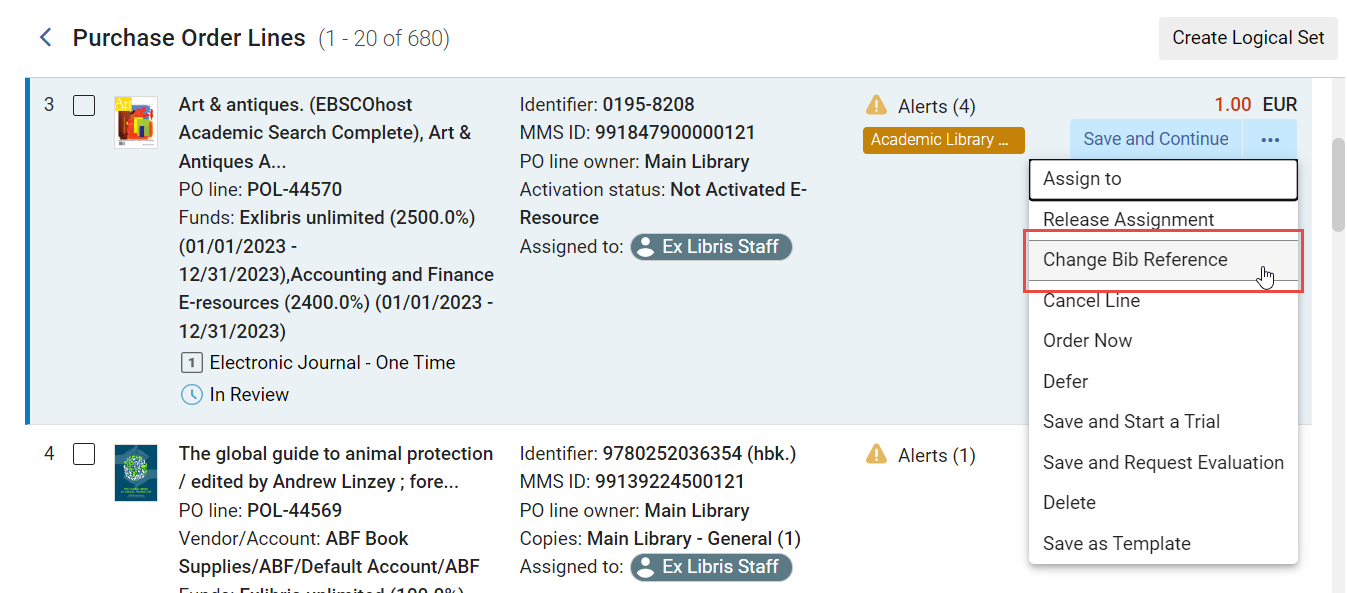 采购订单行列表
采购订单行列表 - 点击确认。 “资源库检索”页面在滑动面板中打开,其中包含与订单行类似的资源检索的检索结果(例如,具有相同题名和ISBN的资源(如果存在))。
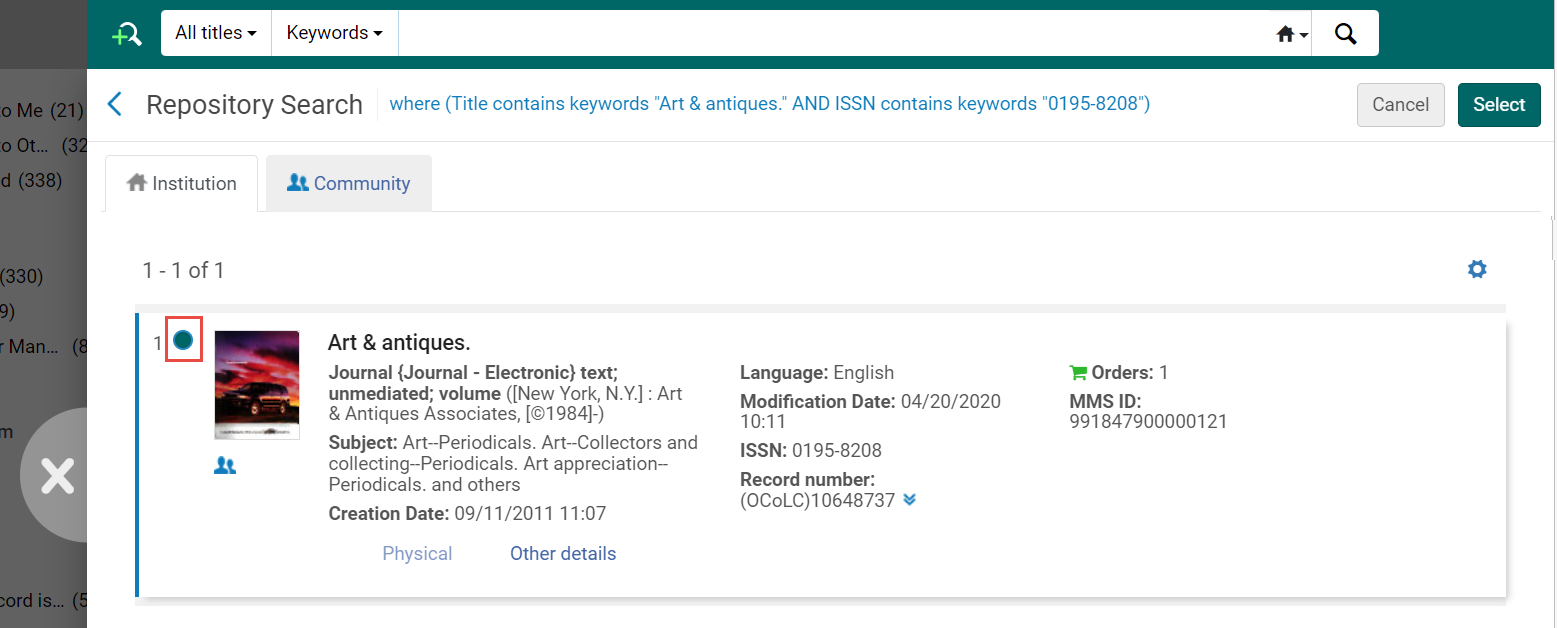
- 按需修改检索(见检索订单行)。
- 选择新资源编号旁边的按钮,然后点击选择。订单行参考信息已修改。
重新打开关闭或取消的订单行
要重新打开关闭或取消的订单行,您必须具有以下角色之一:
- 采购操作员
- 采购经理
已经关闭或取消的订单行可以重新打开和重用。关闭的订单行重新打开时,移除订单且订单行状态更新为复核中。当取消的订单行重新打开时,原始经费被移除;必须在订单行上添加新的经费。
关闭的订单行已经完成了完整的收购流程(订单和支付),并在完成后关闭。取消的订单行已开始,但未完成。
关闭或取消的订单行可以从单独的订单行重新打开,或者使用自动化流程重新打开。
要从订单行重新打开关闭或取消的订单行:
- 对于要重新打开的订单行,点击其行操作列表中的重新打开,然后在确认消息中点击确认。订单行状态更改为复核中。
要批量重新打开关闭或取消的订单行:
- 更新订单行工作流有关更多信息,见在既定的集合上运行手动作业。

